Win10游戏无法全屏怎么办?
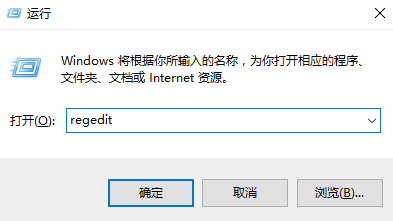
解决Win10游戏无法全屏的方法
当您在Windows 10系统上玩游戏时遇到无法全屏的问题,可以尝试以下几种方法来解决:
修改注册表设置
修改Scaling注册表键值
- 步骤一:在Windows 10系统主界面,右键点击开始按钮,选择运行菜单项,输入
regedit打开注册表编辑器。 - 步骤二:定位到
HKEY_LOCAL_MACHINE\SYSTEM\ControlSet001\Control\GraphicsDrivers\Configuration注册表项。 - 步骤三:在Configuration注册表项下的各项中,找到Scaling注册表键值,双击Scaling注册表键打开其编辑属性窗口,把其数值数据修改为3,点击确定按钮。
启用旧版DirectPlay组件
- 步骤一:打开控制面板,找到程序和功能图标,点击左侧边栏的启用或关闭Windows功能快捷链接。
- 步骤二:在启用功或关闭Windows功能窗口中,找到旧版组件一项,选中其下的DirectPlay一项,点击确定按钮。
检查游戏设置
- 在游戏中查找"设置"或"选项"菜单,确保游戏设置为全屏模式。
调整显示设置
- 在Windows 10上右键点击桌面,选择"显示设置",然后将"更改大小、应用和文本的其它设置"设置为100%。
关闭多余的显示器
- 如果您使用多个显示器,请尝试关闭其他显示器,只保留一个显示器。
检查游戏兼容性
- 右键点击游戏的可执行文件,选择"属性",切换到"兼容性"选项卡,勾选"以兼容模式运行此程序"并选择较低的Windows版本。
其他可能的解决方案
- 确保您的系统修补程序和游戏版本已更新为最新版本。
- 如果以上方法都无效,可能需要联系游戏开发商或寻求专业的技术支持。
通过上述方法,您应该能够解决Win10游戏无法全屏的问题。如果问题仍然存在,建议详细咨询相关领域专业人士或联系技术支持获取帮助。
本篇文章所含信息均从网络公开资源搜集整理,旨在为读者提供参考。尽管我们在编辑过程中力求信息的准确性和完整性,但无法对所有内容的时效性、真实性及全面性做出绝对保证。读者在阅读和使用这些信息时,应自行评估其适用性,并承担可能由此产生的风险。本网站/作者不对因信息使用不当或误解而造成的任何损失或损害承担责任。
